ラズパイでPuredataを使用するためのインストール方法を纏めました。OSはRaspbian Wheezyのみ試しています。以下の三つのやり方を紹介します。
・pd-extended 0.43をインストール
・pd vanilla(最新)をインストール
・pd vanilla(指定のバージョン)をインストール
Pd-extended 0.43をインストールする
すでに開発が終了してアップデートがないですが、拡張エクスターナルがすでに入っている動作安定したpdになります。
インストール方法
1. /etc/apt/source.listに以下を追加する
#sudo nano /etc/apt/source.list
deb-src http://archive.raspbian.org/raspbian xxxx main contrib non-free rpi
上記のxxxxに今使用しているraspbianのヴァージョンを入れます。ただしjessie以降の場合のみです。wheezyを使用している場合は以下になります。
deb-src http://legacy.raspbian.org/raspbian wheezy main contrib non-free rpi
2. apt-get updateを実行する
#sudo apt-get update
すでにサポートが終了しているwheezyの場合のupdateはこちらを参考にしてください。
3.debパッケージをダウンロード
# wget https://puredata.info/downloads/pd-extended-0-43-3-on-raspberry-pi-raspbian-wheezy-armhf/releases/1.0/Pd-0.43.3-extended-20121004.deb
4. インストールする
# sudo dpkg -i Pd-0.43.3-extended-20121004.deb # sudo apt-get -f install
5. 権限を変更
$ sudo chmod 4755 /usr/bin/pd-extended
以上が、pd-extended 0.43のインストール方法です。
pd vanilla(最新)をインストールする
今も開発が進んでいるvanillaのインストール方法です。extendedのように最初からエクスターナルが豊富ではありませんが、dekenというダウンローダーで探して増やせる、面白いパッチはvanillaしか対応してなかったりすることがあります。
pd vanillaのバージョンを気にせずインストールする、つまりその時の最新でいい場合は、シンプルです。
ただし、raspbianのバージョンによって最新となっているpd vanillaのバージョンが変わるので注意です。特にバージョンを気にしないのであれば、こちらが一番簡単です。
#sudo apt-get update #sudo apt-get install puredata
シンプルですが、これでインストールは完了です。
pd vanilla(指定のバージョン)をインストールする
何か使用したいパッチなどの対応しているバージョンが決まっていて、そのバージョンのpdを入れる場合は、ソースファイルをダウンロード、makeしてインストールします。
1.適当なディレクトリにsrc(ソースを保存する)ディレクトリを作成します。
# mkdir src
2. 上記のsrcに入って、必要なパッケージをダウンロード/インストール、pd vanillaのソースをダウンロードして解凍します。
ここでは、バージョンを0.49.0を指定(wget~のところ)してますが、お好みのバージョンを指定します。
# cd src # sudo apt-get install build-essential autoconf automake libtool gettext git libasound2-dev libjack-jackd2-dev libfftw3-3 libfftw3-dev tcl tk # wget http://msp.ucsd.edu/Software/pd-0.49-0.src.tar.gz # tar -xzf pd-0.49-0.src.tar.gz
3. 解凍したディレクトリに入り、ソースをコンパイルします。
# cd pd-0.49-0 # ./autogen.sh # ./configure --enable-jack --enable-fftw # make
4. インストールします。
# sudo make install
無事に成功したらインストール完了です。このやり方では、アイコンが生成されませんので、ターミナルで
# pd
と実行すると起動します。
[追記] raspberry jessieではここのやり方がよさそうです。

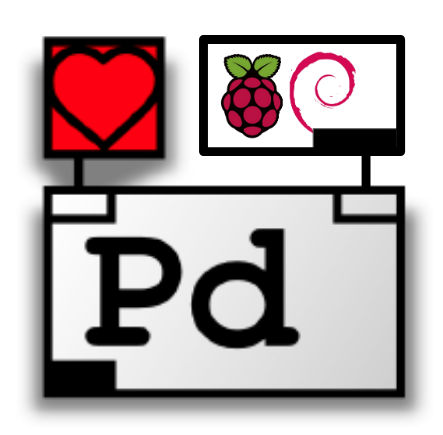
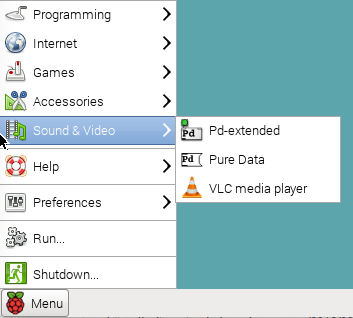


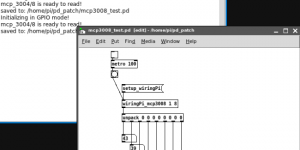
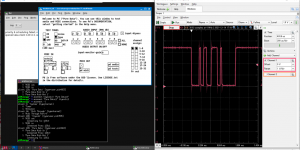


[...] puredataをラズパイにインストールする方法は、こちら [...]
ピンバック by orca(orcΛ)とpuredataをraspberrypiでmidi連携する | Analogfeeder — 2020/05/04 @ 00:30